Kaip „Excel“ apskaičiuoti amžių nuo gimimo datos
„Microsoft“ Biuras Biuras „Microsoft Excel“ Herojus Pranokti / / April 02, 2023

Paskutinį kartą atnaujinta

Jei turite asmens gimimo datą, galbūt norėsite išsiaiškinti, kiek jam metų. Sužinokite, kaip apskaičiuoti amžių nuo gimimo datos programoje „Excel“, naudodami šį vadovą.
Jei programoje „Excel“ turite duomenų rinkinį, kuriame yra daug gimimo datų, galbūt norėsite sužinoti dabartinį žmonių, kuriems priklauso tos datos, amžių. Laimei, „Excel“ leidžia lengvai apskaičiuoti asmens amžių nuo jo gimimo datos.
Norėdami tai padaryti, turite keletą parinkčių. Pirma, galite apskaičiuoti amžių metais. Jei norite būti dar tikslesni, galite apskaičiuoti asmens amžių metais, mėnesiais ir dienomis. Taip pat galima apskaičiuoti, kiek žmogui bus metų bet kuriame jūsų nurodytame amžiuje.
Jei norite sužinoti, kaip „Excel“ apskaičiuoti amžių nuo gimimo datos, atlikite toliau nurodytus veiksmus.
Kaip apskaičiuoti dabartinį amžių nuo gimimo datos programoje „Excel“.
Galite naudoti daugybę „Excel“ funkcijų, kad padėtų apskaičiuoti asmens amžių. Geriausia naudoti funkciją priklausys nuo formato, kurį norite naudoti amžiui rodyti.
Kaip apskaičiuoti esamą amžių visais metais
Jei norite apskaičiuoti dabartinį asmens amžių nuo jo gimimo datos, geriausias pasirinkimas yra naudoti YEARFRAC funkcija. Tai grąžina bendrą užbaigtų metų skaičių ir einamųjų metų dalį.
Kadangi žmonės dažniausiai nurodo savo amžių užbaigtais metais, galime sutrumpinti rezultatą, kad būtų pašalinta dešimtainė dalis ir tiesiog paliktų metų skaičių.
Norėdami apskaičiuoti amžių metais, naudodami YEARFRAC:
- Atidarykite Excel.
- Spustelėkite langelį, kuriame norite rodyti amžių.
- Tipas =TRUNC(YEARFRAC(
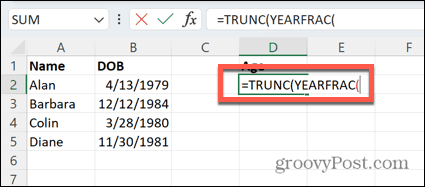
- Pasirinkite langelį, kuriame yra gimimo data.
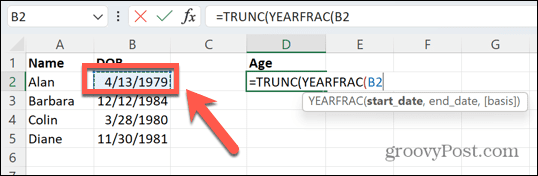
- Tipas ,ŠIANDIEN())) ir paspauskite Įeikite.
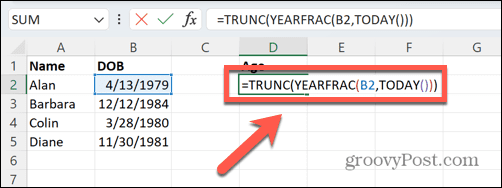
- Skaičiuojamas asmens amžius metais.
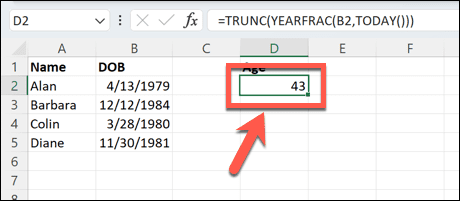
- Jei turite kitų amžių, kuriuos reikia apskaičiuoti, spustelėkite langelį, kuriame yra jūsų formulė, tada spustelėkite ir palaikykite mažą kvadratą apatiniame dešiniajame langelio kampe.
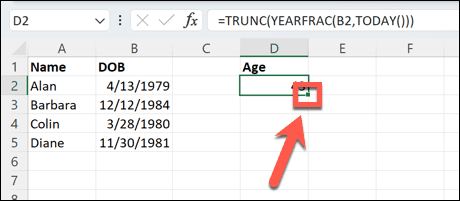
- Vilkite žemyn, kad pritaikytumėte formulę kitiems langeliams.
- Atleiskite pelę – apskaičiuos kitas jūsų amžius.
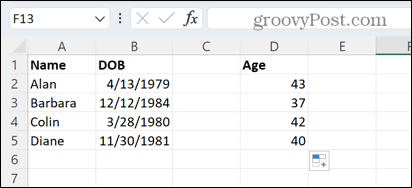
Kaip apskaičiuoti esamą amžių metais ir mėnesiais
Aukščiau pateiktas metodas nurodys asmens amžių metais pagal gimimo datą, tačiau galbūt norėsite būti tikslesni. Jei taip, galite naudoti kitą funkciją, kad apskaičiuotumėte asmens amžių metais ir mėnesiais.
Norėdami apskaičiuoti amžių metais ir mėnesiais „Excel“:
- Spustelėkite langelį, kuriame norite rodyti amžių.
- Tipas =DATEDIF(
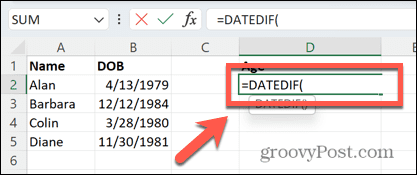
- Spustelėkite langelį, kuriame yra gimimo data.
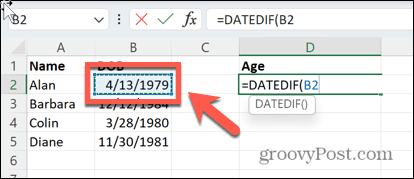
- Tipas ,TODAY(),"Y") & "Metai ir " & DATEDIF(
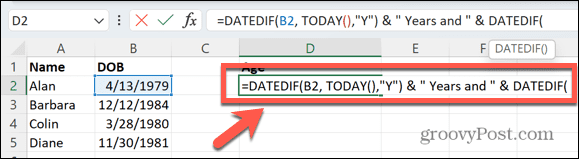
- Dar kartą spustelėkite langelį, kuriame yra gimimo data.
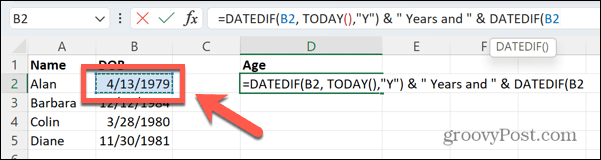
- Tipas ,TODAY(),"YM") & "Mėnesiai" ir paspauskite Įeikite.
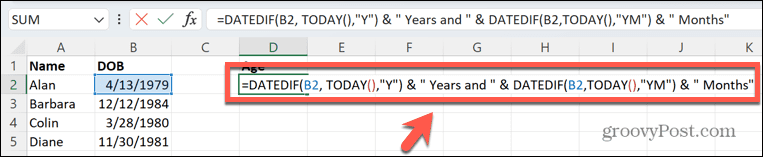
- Bus skaičiuojamas amžius metais ir mėnesiais.
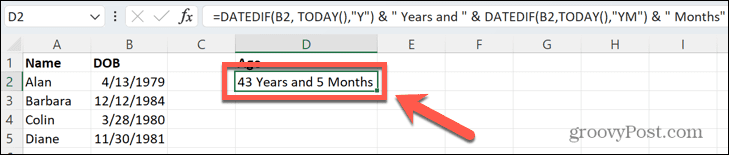
- Norėdami pritaikyti formulę kitoms ląstelėms, spustelėkite ir laikykite langelį apatiniame dešiniajame kampe ir vilkite jį žemyn.
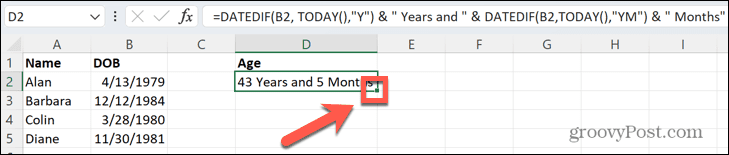
- Dabar skaičiuojamas kitas amžius.
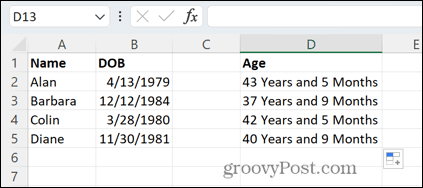
Kaip apskaičiuoti esamą amžių metais, mėnesiais ir dienomis
Jei norite būti dar tikslesni, galite įtraukti metus, mėnesius ir dienas. Tai naudoja tą patį DATEDIF formulę tris kartus, kad kiekviena dalis būtų apskaičiuota atskirai.
Norėdami apskaičiuoti amžių metais, mėnesiais ir dienomis programoje „Excel“:
- Spustelėkite langelį, kuriame norite rodyti amžių.
- Tipas =DATEDIF(
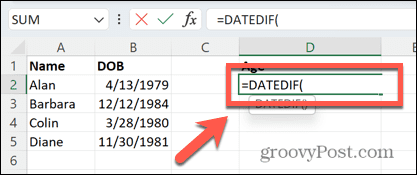
- Spustelėkite langelį, kuriame yra gimimo data.
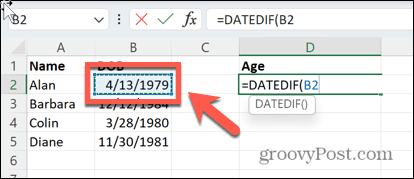
- Tipas ,TODAY(),"Y") & "Metai ir " & DATEDIF(
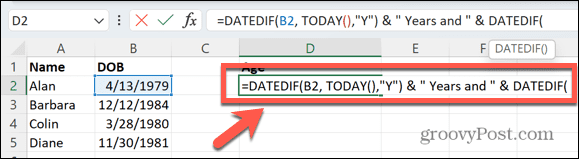
- Dar kartą spustelėkite langelį, kuriame yra gimimo data.
- Tipas ,TODAY(),"YM") & "Mėnesiai ir "DATEDIF(
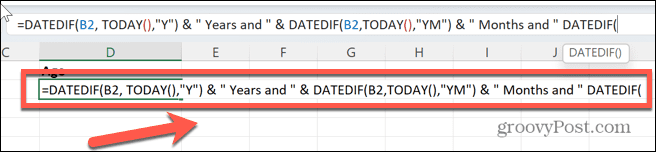
- Dar kartą spustelėkite langelį, kuriame yra gimimo data.
- Tipas ,TODAY(),"MD") & "Dienos" ir paspauskite Įeikite.

- Amžius bus skaičiuojamas metais, mėnesiais ir dienomis.
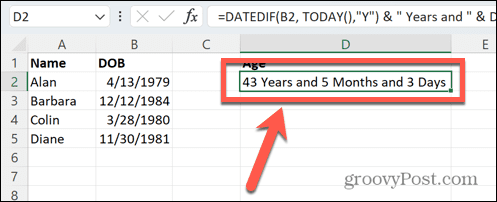
- Norėdami pritaikyti formulę kituose langeliuose, spustelėkite ir palaikykite mažą kvadratą langelio apačioje, dešinėje ir vilkite jį žemyn.
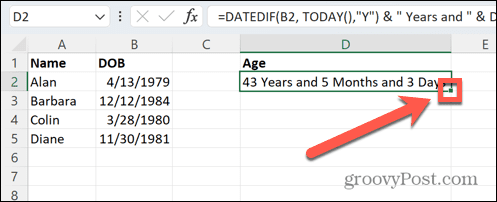
- Kiti amžiai apskaičiuos.
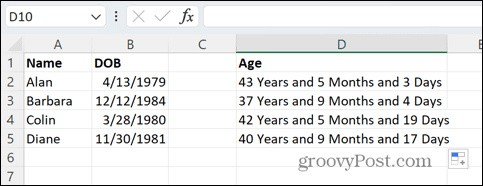
Kaip apskaičiuoti amžių tam tikrą dieną „Excel“.
Visi aukščiau išvardyti metodai naudoja ŠIANDIEN funkcija, skirta apskaičiuoti skirtumą tarp asmens gimimo datos ir šiandienos datos, nurodant jo amžių šiandien. Galima apskaičiuoti asmens amžių bet kurią pasirinktą dieną, pakeičiant ŠIANDIEN su norima naudoti data.
Norėdami apskaičiuoti amžių tam tikrą datą programoje „Excel“:
- Spustelėkite langelį, kuriame norite rodyti amžių.
- Tipas =TRUNC(YEARFRAC(
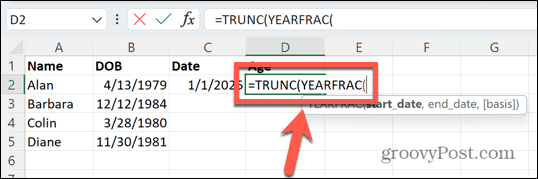
- Spustelėkite langelį, kuriame yra gimimo data.
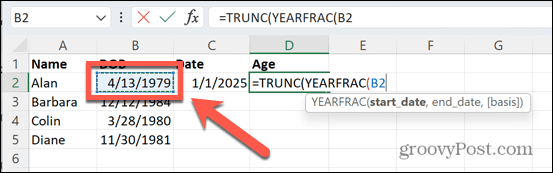
- Įveskite kablelį, tada spustelėkite langelį, kuriame yra konkreti data, kurią norite naudoti.
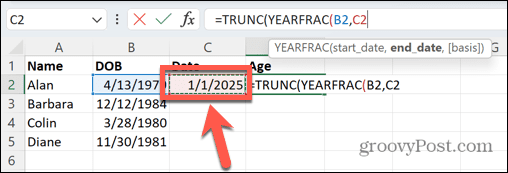
- Įveskite du uždarus skliaustus ir paspauskite Įeikite.
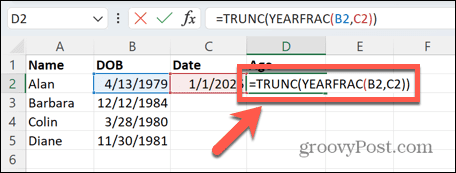
- Bus skaičiuojamas amžius nurodytą dieną.
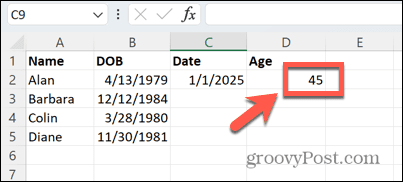
- Jei pakeisite nurodytą datą, amžius bus automatiškai perskaičiuotas.
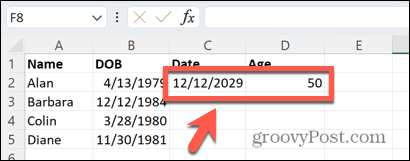
Pasinaudokite „Excel“ galia
„Excel“ gali būti naudojama kur kas daugiau nei tik duomenų lentelėms. Yra didžiulis funkcijų pasirinkimas, kurį naudodami galite apskaičiuoti beveik viską, ko norite. Žinojimas, kaip „Excel“ apskaičiuoti amžių nuo gimimo datos, yra tik vienas pavyzdys.
Naudodami panašias funkcijas galite naudokite „Excel“ tarnybos metams apskaičiuoti padėti apskaičiuoti premijas. Galite naudoti funkcijas, kad Pašalinkite laiką iš datos antspaudo programoje „Excel“.. Jūs netgi galite gauti Excel, kad skambėtų žadintuvas kai jūsų duomenys pasiekia konkrečias reikšmes.
Kaip rasti „Windows 11“ produkto kodą
Jei jums reikia perkelti „Windows 11“ produkto kodą arba tiesiog jo reikia švariai įdiegti OS,...
Kaip išvalyti „Google Chrome“ talpyklą, slapukus ir naršymo istoriją
„Chrome“ puikiai išsaugo naršymo istoriją, talpyklą ir slapukus, kad optimizuotų naršyklės veikimą internete. Jos kaip...
Kainų suderinimas parduotuvėje: kaip gauti kainas internetu perkant parduotuvėje
Pirkimas parduotuvėje nereiškia, kad turite mokėti didesnę kainą. Dėl kainų atitikimo garantijų galite gauti nuolaidų internetu apsipirkdami...



